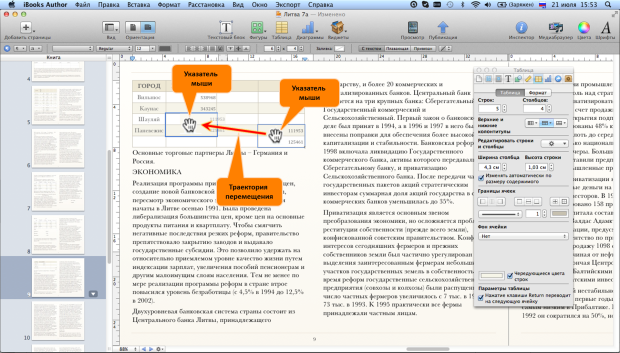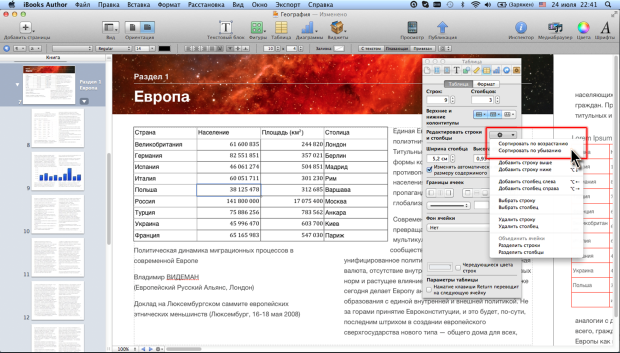|
Как скачать программу, я не могу разобраться, по ссылке не могу скачать |
Работа с таблицами
Перемещение и копирование фрагментов таблицы
Перемещение и копирование перетаскиванием
Перемещать и копировать перетаскиванием можно одну ячейка, несколько смежных ячеек, столбец, несколько смежных столбцов, строку, несколько смежных строк.
- Выделите фрагмент таблицы.
- Наведите указатель мыши на любую область этого фрагмента так, чтобы указатель выглядел в виде ладони руки.
- Нажмите на левую кнопку мыши и переместите фрагмент в другое место. Для копирования следует держать нажатой клавишу option; указатель мыши при этом будет выглядеть как стрелка с рядом расположенным знаком плюс.
- В таблице будет выделена область, на которую перемещаются ячейки, после чего следует отпустить левую кнопку мыши ( рис. 10.11).
Следует обратить внимание, что при перемещении и копировании данных на непустую ячейку старые данные в ней заменяются новыми автоматически.
Копирование автозаполнением
Автозаполнение можно использовать для копирования на рядом расположенные ячейки.
Для копирования следует выделить ячейку с копируемыми данными и перетащить маркер автозаполнения по строке или столбцу ( рис. 10.12).
Следует обратить внимание, что в некоторых случаях вместо копирования может произойти автозаполнение последовательным рядом значений (например, при копировании дат).
Работа с данными в таблице
Сортировка данных
Сортировка – расположение данных в таблице в определенном порядке.
При сортировке упорядочиваются целиком строки. Сортировку можно производить как по возрастанию, так и по убыванию.
Заголовки столбцов в сортируемых таблицах следует размещать в верхнем колонтитуле таблицы, чтобы они не сортировались вместе с данными. Для этого же итоговые строки следует располагать в нижнем колонтитуле таблицы.
Можно выполнять сортировку данных по тексту (от А к Я или от Я к А), числам (от наименьших к наибольшим или от наибольших к наименьшим), а также датам и времени (от старых к новым или от новых к старым).
- Выделите одну любую ячейку в столбце, по данным которого сортируется таблица.
- На вкладке Таблица окна Инспектора таблиц щелкните по кнопке Редактировать строки и столбцы и в появившемся меню выберите команду с необходимым направлением сортировки ( рис. 10.13).
Многоуровневая сортировка в iBooks Author не предусмотрена, но при наличии повторяющихся данных ее можно выполнить вручную, последовательно выбирая столбцы сортировки.
Преобразование таблицы в текст
Таблицу, встроенную в текст (связанную с текстом), можно преобразовать в текст.
Для этого достаточно выделить таблицу целиком как объект или выделить любую ячейку в таблице, в меню Формат выбрать команду Таблица, а затем в подчиненном меню выбрать команду Преобразовать таблицу в текст.
Каждая строка таблицы будет преобразована в абзац текста. Содержимое ячеек строки будут отделено друг от друга символом табуляции.
Плавающие и привязанные таблицы преобразовать в текст невозможно.